ERR_SSL_VERSION_OR_CIPHER_MISMATCH Chrome-ზე [SOLVED]
Miscellanea / / November 28, 2021
ERR_SSL_VERSION_OR_CIPHER_MISMATCH Chrome-ზე [SOLVED]: ამ შეცდომის მთავარი მიზეზი არის ის, რომ თქვენს კომპიუტერს არ შეუძლია პირადი კავშირის დამყარება ვებსაიტთან. ვებსაიტი იყენებს SSL სერთიფიკატს, რომელიც იწვევს ამ შეცდომას. SSL სერთიფიკატი გამოიყენება ვებსაიტზე, რომელიც ამუშავებს მგრძნობიარე ინფორმაციას, როგორიცაა საკრედიტო ბარათის ინფორმაცია ან პაროლები.
უსაფრთხო კავშირის დამყარება შეუძლებელია, რადგან ეს საიტი იყენებს მხარდაუჭერელ პროტოკოლს. შეცდომის კოდი: ERR_SSL_VERSION_OR_CIPHER_MISMATCH
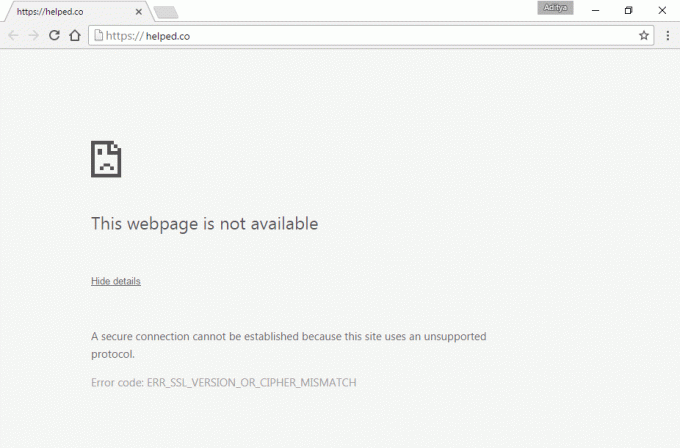
როდესაც იყენებთ ზემოთ მოცემულ ვებსაიტს, თქვენი ბრაუზერი ჩამოტვირთავს Secure Sockets Layer (SSL) უსაფრთხოების სერტიფიკატებს ვებსაიტიდან, რათა დაამყარეთ უსაფრთხო კავშირი, მაგრამ ზოგჯერ ჩამოტვირთული სერთიფიკატი დაზიანებულია ან თქვენი კომპიუტერის კონფიგურაცია არ ემთხვევა SSL-ს სერტიფიკატი. ამ შემთხვევაში, თქვენ ნახავთ ERR_SSL_VERSION_OR_CIPHER_MISMATCH შეცდომას და შესაძლოა ვერ შეხვიდეთ ვებსაიტზე, მაგრამ არ ინერვიულოთ, ჩვენ ჩამოვთვალეთ რამდენიმე მეთოდი, რომელიც დაგეხმარებათ ამ პრობლემის მოგვარებაში.
წინაპირობა:
- შეამოწმეთ, შეგიძლიათ თუ არა წვდომა სხვა Https ჩართულ ვებსაიტებზე, რადგან თუ ეს ასეა, მაშინ პრობლემაა ამ კონკრეტულ ვებსაიტთან და არა თქვენს კომპიუტერთან.
- დარწმუნდით, რომ წაშალეთ თქვენი ბრაუზერის ქეში და ქუქი ფაილები თქვენი კომპიუტერიდან.
- წაშალეთ Chrome-ის არასაჭირო გაფართოებები, რომლებმაც შეიძლება გამოიწვიოს ეს პრობლემა.
- Chrome-თან სათანადო კავშირი დაშვებულია Windows Firewall-ის მეშვეობით.
- დარწმუნდით, რომ გაქვთ სწორი ინტერნეტ კავშირი.
შინაარსი
- ERR_SSL_VERSION_OR_CIPHER_MISMATCH Chrome-ზე [SOLVED]
- მეთოდი 1: გამორთეთ SSL/HTTPS სკანირება
- მეთოდი 2: ჩართეთ SSLv3 ან TLS 1.0
- მეთოდი 3: დარწმუნდით, რომ თქვენი კომპიუტერის თარიღი/დრო სწორია
- მეთოდი 4: გამორთეთ QUIC პროტოკოლი
- მეთოდი 5: გაასუფთავეთ SSL სერთიფიკატის ქეში
- მეთოდი 6: გაუშვით CCleaner და Malwarebytes
- მეთოდი 7: სხვადასხვა შესწორება
- მეთოდი 8: ხელახლა დააინსტალირეთ Chrome Bowser
ERR_SSL_VERSION_OR_CIPHER_MISMATCH Chrome-ზე [SOLVED]
დარწმუნდით, რომ შექმენით აღდგენის წერტილი მხოლოდ იმ შემთხვევაში, თუ რამე არასწორია.
მეთოდი 1: გამორთეთ SSL/HTTPS სკანირება
ზოგჯერ ანტივირუსს აქვს ფუნქცია ე.წ SSL/HTTPS დაცვა ან სკანირება, რომელიც არ აძლევს საშუალებას Google Chrome უზრუნველყოს ნაგულისხმევი უსაფრთხოება, რაც თავის მხრივ იწვევს ERR_SSL_VERSION_OR_CIPHER_MISMATCH შეცდომა.


პრობლემის მოსაგვარებლად, სცადეთ გამორთოთ თქვენი ანტივირუსული პროგრამა. თუ ვებ გვერდი მუშაობს პროგრამული უზრუნველყოფის გამორთვის შემდეგ, გამორთეთ ეს პროგრამა, როდესაც იყენებთ უსაფრთხო საიტებს. არ დაგავიწყდეთ, რომ დაასრულოთ თქვენი ანტივირუსული პროგრამა. Და ამის შემდეგ გამორთეთ HTTPS სკანირება.

მეთოდი 2: ჩართეთ SSLv3 ან TLS 1.0
1. გახსენით თქვენი Chrome ბრაუზერი და ჩაწერეთ შემდეგი URL: chrome://flags
2. დააჭირეთ Enter-ს, რათა გახსნათ უსაფრთხოების პარამეტრები და იპოვოთ მინიმალური SSL/TLS ვერსია მხარდაჭერილია.
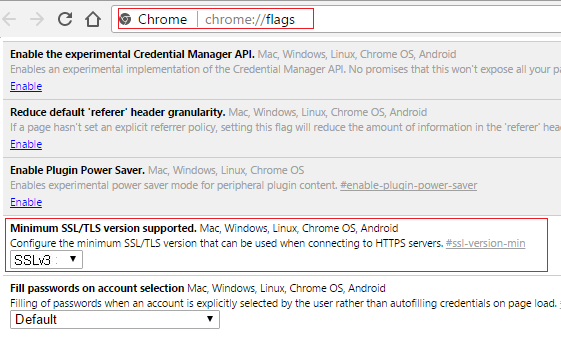
3. ჩამოსაშლელი სიიდან შეცვალეთ იგი SSLv3-ზე და დახურე ყველაფერი.
4. გადატვირთეთ კომპიუტერი ცვლილებების შესანახად.
5. ახლა შესაძლებელია, რომ თქვენ ვერ იპოვნოთ ეს პარამეტრი, რადგან ის ოფიციალურად დასრულდა chrome-ის მიერ, მაგრამ არ ინერვიულოთ, მიჰყევით შემდეგ ნაბიჯს, თუ მაინც გსურთ მისი ჩართვა.
6. დააჭირეთ Windows Key + R და შემდეგ ჩაწერეთ inetcpl.cpl და დააჭირეთ Enter-ს, რათა გახსნათ ინტერნეტის თვისებების ფანჯარა.
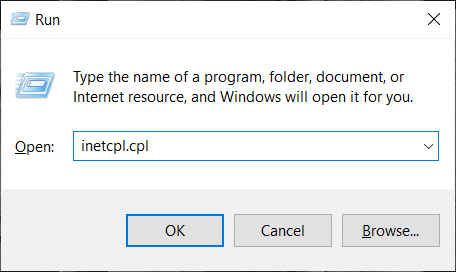
7. ახლა გადადით გაფართოებული ჩანართი და გადაახვიეთ ქვემოთ, სანამ არ იპოვით TLS 1.0.
8. დარწმუნდით, რომ შეამოწმეთ გამოიყენეთ TLS 1.0, გამოიყენეთ TLS 1.1 და გამოიყენეთ TLS 1.2. ასევე, მოხსენით მონიშვნა Use SSL 3.0 თუ შემოწმებულია.
Შენიშვნა:TLS-ის ძველ ვერსიებს, როგორიცაა TLS 1.0, აქვთ ცნობილი დაუცველობები, ასე რომ გააგრძელეთ თქვენი რისკის ქვეშ.
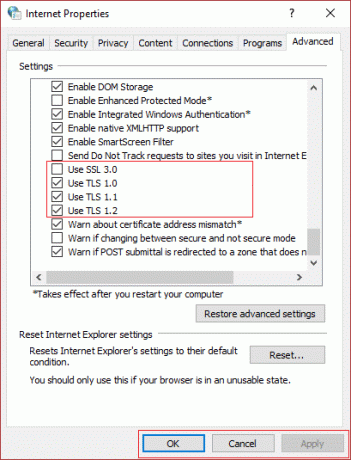
9. დააჭირეთ Apply-ს, შემდეგ OK და გადატვირთეთ კომპიუტერი ცვლილებების შესანახად.
მეთოდი 3: დარწმუნდით, რომ თქვენი კომპიუტერის თარიღი/დრო სწორია
1. დააჭირეთ Windows Key + I, რომ გახსნათ პარამეტრების აპი, შემდეგ დააწკაპუნეთ დრო და ენა.

2. ახლა მარცხენა მენიუდან დააწკაპუნეთ თარიღი და დრო.
3. ახლა სცადეთ დაყენება დრო და დროის ზონა ავტომატურად. ჩართეთ ორივე გადამრთველი. თუ ისინი უკვე ჩართულია, ერთხელ გამორთეთ და შემდეგ ისევ ჩართეთ.

4. ნახეთ, აჩვენებს თუ არა საათი სწორ დროს.
5. თუ არა, გამორთეთ ავტომატური დრო. დააწკაპუნეთ შეცვლა ღილაკი და დააყენეთ თარიღი და დრო ხელით.

6. Დააკლიკეთ შეცვლა ცვლილებების შესანახად. თუ თქვენი საათი მაინც არ აჩვენებს სწორ დროს, გამორთეთ ავტომატური დროის ზონა. გამოიყენეთ ჩამოსაშლელი მენიუ ხელით დასაყენებლად.

7. შეამოწმეთ, შეგიძლიათ თუ არა შეასწორეთ ERR_SSL_VERSION_OR_CIPHER_MISMATCH Chrome-ზე. თუ არა, გადადით შემდეგ მეთოდებზე.
მეთოდი 4: გამორთეთ QUIC პროტოკოლი
1. გახსენით Google Chrome და ჩაწერეთ chrome://flags და დააჭირეთ Enter-ს პარამეტრების გასახსნელად.
2. გადაახვიეთ ქვემოთ და იპოვეთ ექსპერიმენტული QUIC პროტოკოლი.

3. შემდეგი, დარწმუნდით, რომ დაყენებულია გამორთვა.
4. გადატვირთეთ თქვენი ბრაუზერი და შეიძლება ეს შეძლოთ შეასწორეთ ERR_SSL_VERSION_OR_CIPHER_MISMATCH Chrome-ზე.
მეთოდი 5: გაასუფთავეთ SSL სერთიფიკატის ქეში
1. დააჭირეთ Windows Key + R და ჩაწერეთ "inetcpl.cpl” და დააჭირეთ Enter-ს, რომ გახსნათ ინტერნეტის თვისებები.

2. გადადით კონტენტის ჩანართზე, შემდეგ დააჭირეთ SSL მდგომარეობის გასუფთავებას და შემდეგ დააჭირეთ OK.

3. ახლა დააწკაპუნეთ Apply შემდეგ OK.
4. გადატვირთეთ კომპიუტერი ცვლილებების შესანახად.
მეთოდი 6: გაუშვით CCleaner და Malwarebytes
1. ჩამოტვირთეთ და დააინსტალირეთ CCleaner.
2. ორჯერ დააწკაპუნეთ setup.exe-ზე ინსტალაციის დასაწყებად.

3. დააწკაპუნეთ ინსტალაციის ღილაკი CCleaner-ის ინსტალაციის დასაწყებად. მიჰყევით ეკრანზე მითითებებს ინსტალაციის დასასრულებლად.

4. გაუშვით აპლიკაცია და მარცხენა მხარეს მენიუდან აირჩიეთ საბაჟო.
5. ახლა ნახეთ, გჭირდებათ თუ არა რაიმეს მონიშვნა ნაგულისხმევი პარამეტრების გარდა. დასრულების შემდეგ დააჭირეთ ანალიზს.

6. ანალიზის დასრულების შემდეგ დააჭირეთ ღილაკს ”გაუშვით CCleaner”ღილაკი.

7. მიეცით საშუალება CCleaner-ს გაუშვას თავისი კურსი და ეს გაასუფთავებს თქვენს სისტემაში არსებულ ყველა ქეშისა და ქუქი-ფაილებს.
8. ახლა, თქვენი სისტემის შემდგომი გასაწმენდად, აირჩიეთ რეესტრის ჩანართი, და დარწმუნდით, რომ შემოწმდება შემდეგი.

9. დასრულების შემდეგ დააჭირეთ ღილაკს ”პრობლემების სკანირება” ღილაკით და მიეცით CCleaner სკანირების უფლება.
10. CCleaner აჩვენებს მიმდინარე პრობლემებს ვინდოუსის რეესტრი, უბრალოდ დააწკაპუნეთ შერჩეული საკითხების გამოსწორება ღილაკი.

11. როდესაც CCleaner ითხოვს "გსურთ სარეზერვო ცვლილებები რეესტრში?” აირჩიეთ დიახ.
12. თქვენი სარეზერვო ასლის შექმნის შემდეგ აირჩიეთ შეასწორეთ ყველა შერჩეული პრობლემა.
13. გადატვირთეთ კომპიუტერი ცვლილებების შესანახად.
თუ ეს არ აგვარებს პრობლემას, მაშინ გაუშვით Malwarebytes და მიეცით საშუალება დაასკანიროს თქვენი სისტემა მავნე ფაილებისთვის. თუ თქვენ გაქვთ მესამე მხარის ანტივირუსული ან მავნე პროგრამის სკანერები, თქვენ ასევე შეგიძლიათ გამოიყენოთ ისინი თქვენი სისტემიდან მავნე პროგრამების მოსაშორებლად. თქვენ უნდა დაასკანიროთ თქვენი სისტემა ანტივირუსული პროგრამით და დაუყოვნებლივ მოიშორეთ არასასურველი მავნე პროგრამა ან ვირუსი.
მეთოდი 7: სხვადასხვა შესწორება
Chrome განახლებულია: დარწმუნდით, რომ Chrome განახლებულია. დააწკაპუნეთ Chrome მენიუზე, შემდეგ დახმარებაზე და აირჩიეთ Google Chrome-ის შესახებ. Chrome შეამოწმებს განახლებებს და დააწკაპუნეთ ხელახლა გაშვებაზე ნებისმიერი ხელმისაწვდომი განახლების გამოსაყენებლად.

Chrome ბრაუზერის გადატვირთვა: დააწკაპუნეთ Chrome მენიუზე, შემდეგ აირჩიეთ პარამეტრები, გაფართოებული პარამეტრების ჩვენება და განყოფილებაში „პარამეტრების გადატვირთვა“ დააწკაპუნეთ პარამეტრების გადატვირთვაზე.

გამოიყენეთ Chrome Cleanup Tool: Ოფიციალური Google Chrome Cleanup Tool ეხმარება პროგრამული უზრუნველყოფის სკანირებასა და წაშლაში, რამაც შეიძლება გამოიწვიოს ქრომის პრობლემა, როგორიცაა ავარია, უჩვეულო გაშვების გვერდები ან ხელსაწყოთა ზოლები, მოულოდნელი რეკლამები, რომელთაგან თავის დაღწევა შეუძლებელია, ან სხვაგვარად შეცვალეთ თქვენი დათვალიერება გამოცდილება.

ზემოაღნიშნული შესწორებები ნამდვილად დაგეხმარებათ შეასწორეთ ERR_SSL_VERSION_OR_CIPHER_MISMATCH Chrome-ზე მაგრამ თუ თქვენ კვლავ განიცდით შეცდომას, მაშინ, როგორც ბოლო საშუალება, შეგიძლიათ ხელახლა დააინსტალიროთ თქვენი Chrome ბრაუზერი.
მეთოდი 8: ხელახლა დააინსტალირეთ Chrome Bowser
1. დააჭირეთ Windows Key + X და შემდეგ დააწკაპუნეთ Მართვის პანელი.

2. დააჭირეთ პროგრამის წაშლას პროგრამების ქვეშ.

3. იპოვეთ Google Chrome, შემდეგ დააწკაპუნეთ მასზე მარჯვენა ღილაკით და აირჩიეთ დეინსტალაცია.

4. გადატვირთეთ კომპიუტერი ცვლილებების შესანახად და შემდეგ გახსენით Internet Explorer ან Microsoft Edge.
5. მერე გადადით ამ ბმულზე და ჩამოტვირთეთ Chrome-ის უახლესი ვერსია თქვენი კომპიუტერისთვის.
6. ჩამოტვირთვის დასრულების შემდეგ, დარწმუნდით, რომ გაუშვით და დააინსტალირეთ დაყენება.
7. დახურეთ ყველაფერი ინსტალაციის დასრულების შემდეგ და გადატვირთეთ კომპიუტერი.
თქვენ ასევე შეგიძლიათ შეამოწმოთ:
- შეასწორეთ შეცდომის კავშირის დრო ამოიწურა პრობლემა Google Chrome-ში
- როგორ გავასწოროთ SSL კავშირის შეცდომა Google Chrome-ში
- როგორ გამოვასწოროთ ეს საიტის შეცდომა Gooogle Chrome-ში შეუძლებელია
- როგორ გავასწოროთ სერვერის სერთიფიკატი, გაუქმებულია ქრომში
- შეასწორეთ ERR_TUNNEL_CONNECTION_FAILED შეცდომა Google Chrome-ში
- როგორ გავასწოროთ SSL სერთიფიკატის შეცდომა Google Chrome-ში
ეს არის ის, რაც თქვენ წარმატებით გაქვთ შეასწორეთ ERR_SSL_VERSION_OR_CIPHER_MISMATCH Chrome-ის შეცდომა მაგრამ თუ ჯერ კიდევ გაქვთ რაიმე შეკითხვები ამ სახელმძღვანელოსთან დაკავშირებით, მოგერიდებათ დაუსვათ ისინი კომენტარების განყოფილებაში.
![ERR_SSL_VERSION_OR_CIPHER_MISMATCH Chrome-ზე [SOLVED]](/uploads/acceptor/source/69/a2e9bb1969514e868d156e4f6e558a8d__1_.png)


